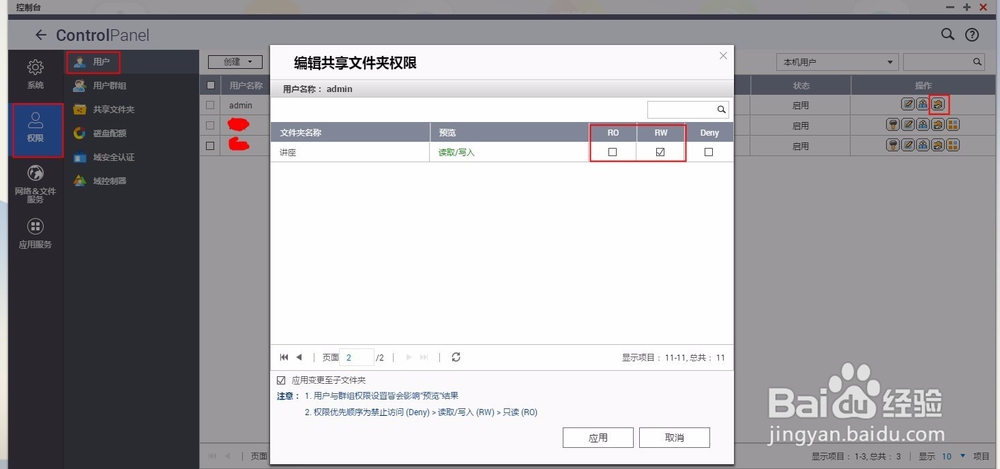1、这个步骤,在myQNAScloud未配置好时,只能在局域网,登陆你的NAS后台进行操作。如果已经配置好了,远程能访问NAS后台,那直接远程设置即可。首先对网络&文件服务进行设置,开启FTP服务,按附图设置。端口用默认的21,曾经尝试修改端口,导致后续设置不成功。
2、对文件夹权限进行设置。可设置为禁止访问、只读、可读写。这个权限是针对用户的,如你对局域网内部和远程访问权限有差异,可以添加专门的远程访问用户,单独设置权限。
3、大部分人用的都是动态IP地址,所以一定要做DDNS设置,威联通的设备本身提供的有云服务,注册的过程略了。记下你的域名。做好设置,就能通过域名转发到不断改变的IP地址。同时设置好端口转发,这样远程FTP请求才能得到正确相应。首先,还是在网络设置这里开启uPnP服务。
4、点击myQNAPcloud服务,进入后根据附图,做好路由器的配置。一定要开启FTP的端口转发,点击应用到路由器。